विंडोज 10 पर विंडोज इंस्टालर लॉगिंग कैसे सक्षम करें
Windows इंस्टालर समस्याओं(Windows Installer issues) के निदान में मदद करने के लिए Windows में रजिस्ट्री-सक्रिय लॉगिंग सेवा शामिल है । आज की पोस्ट में, हम विंडोज 10 पर इस (Windows 10)विंडोज इंस्टालर(Windows Installer) लॉगिंग सेवा को सक्षम करने के चरणों का वर्णन करेंगे । विंडोज़ इंस्टालर(Windows Installer) अनुप्रयोगों को तैनात करने के लिए मानक माइक्रोसॉफ्ट(Microsoft) तकनीक है। यह एक एप्लिकेशन की पैकेजिंग के लिए एक प्रारूप और एक एप्लिकेशन को अनपैक और इंस्टॉल करने के लिए एक इंजन प्रदान करता है। एमएसआई(MSI) पैकेज का उपयोग मालिकाना इंस्टॉलेशन सिस्टम के बजाय किया जाता है, जिससे आपका इंस्टॉलर विंडोज 95(Windows 95) से विंडोज 10 तक किसी भी (Windows 10)विंडोज(Windows) प्लेटफॉर्म पर चल सकता है ।
विंडोज इंस्टालर(Windows Installer) सॉफ्टवेयर पैकेजों को स्थापित करने के साथ समस्याओं के निवारण में सहायता के लिए लॉगिंग का उपयोग कर सकता है। इस लॉगिंग को रजिस्ट्री में कुंजी और मान जोड़कर सक्षम किया गया है। प्रविष्टियों को जोड़ने और सक्षम करने के बाद, आप समस्या स्थापना का पुनः प्रयास कर सकते हैं और Windows इंस्टालर(Windows Installer) प्रगति को ट्रैक करेगा और इसे Temp फ़ोल्डर में पोस्ट करेगा। नए लॉग का फ़ाइल नाम यादृच्छिक है। हालाँकि, पहले अक्षर "Msi" हैं और फ़ाइल नाम में ".log: एक्सटेंशन" है। Temp फ़ोल्डर का पता लगाने के लिए , कमांड प्रॉम्प्ट पर निम्न पंक्ति टाइप करें :
cd %temp%
विंडोज 10 पर (Windows 10)विंडोज इंस्टालर(Windows Installer) लॉगिंग सक्षम करें
आप इन दो तरीकों में से किसी एक का उपयोग करके मैन्युअल रूप से Windows इंस्टालर(Windows Installer) लॉगिंग को सक्षम कर सकते हैं:
- रजिस्ट्री संपादक के माध्यम से
- स्थानीय समूह नीति संपादक के माध्यम से।
आइए अब दोनों प्रक्रियाओं पर एक नजर डालते हैं।
1] रजिस्ट्री संपादक के माध्यम से (Registry Editor)विंडोज इंस्टालर(Windows Installer) लॉगिंग सक्षम करें
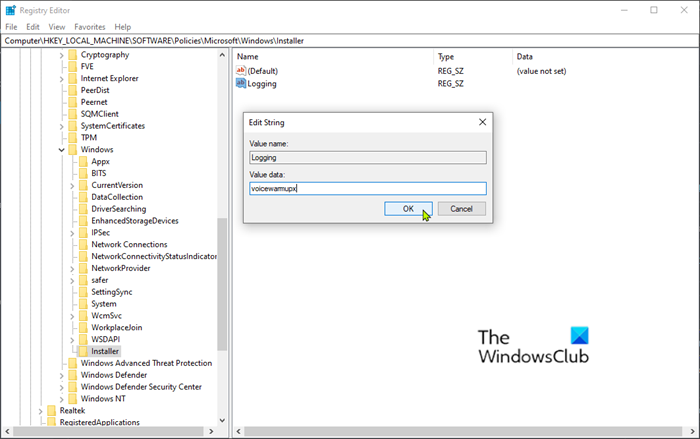
चूंकि यह एक रजिस्ट्री ऑपरेशन है, इसलिए यह अनुशंसा की जाती है कि आप रजिस्ट्री का बैकअप लें(back up the registry) या प्रक्रिया के गलत होने की स्थिति में एहतियाती उपाय के रूप में सिस्टम पुनर्स्थापना बिंदु बनाएं ।
एक बार जब आप उपरोक्त में से कोई भी क्रिया कर लेते हैं, तो अब आप निम्नानुसार आगे बढ़ सकते हैं।
- रजिस्ट्री संपादक लॉन्च करें (विंडोज कुंजी दबाएं और regedit टाइप करें , फिर एंटर दबाएं)।
- निम्न रजिस्ट्री कुंजी पर नेविगेट करें:
HKEY_LOCAL_MACHINE\Software\Policies\Microsoft\Windows\Installer
अगर आपको विंडोज फोल्डर के नीचे इंस्टालर की (फोल्डर) दिखाई नहीं देता है , (Windows)तो(Installer) विंडोज फोल्डर(Windows) पर राइट-क्लिक करें और न्यू> की चुनें। इसे इंस्टॉलर(Installer) नाम दें ।
फिर आप निम्न उपकुंजी और कुंजियाँ बना सकते हैं:
प्रकार(Type) : Reg_SZ
मान(Value) : लॉगिंग (Logging)
डेटा(Data) : Voicewarmupx
(Right-click)बाएँ फलक में इंस्टॉलर(Installer) कुंजी (फ़ोल्डर) पर राइट-क्लिक करें और नया > स्ट्रिंग मान चुनें।
लॉगिंग(Logging) मान को नाम दें ।
(Double-click)प्रविष्टि के गुणों को संपादित करने के लिए डबल-क्लिक करें और मान डेटा(Value data) को Voicewarmupx के रूप में सेट करें ।
मान फ़ील्ड में अक्षर किसी भी क्रम में हो सकते हैं। प्रत्येक अक्षर एक अलग लॉगिंग मोड को चालू करता है। एमएसआई(MSI) संस्करण 1.1 के लिए प्रत्येक अक्षर का वास्तविक कार्य निम्नानुसार है :
- वी - वर्बोज़ आउटपुट
- ओ - आउट-ऑफ-डिस्क-स्पेस संदेश
- मैं - स्थिति संदेश
- सी - प्रारंभिक यूआई पैरामीटर
- ई - सभी त्रुटि संदेश
- डब्ल्यू - गैर-घातक चेतावनी
- ए - कार्यों की शुरुआत
- आर - क्रिया-विशिष्ट रिकॉर्ड
- एम - आउट-ऑफ-मेमोरी या घातक निकास जानकारी
- यू - उपयोगकर्ता अनुरोध
- पी - टर्मिनल गुण
- + - मौजूदा फ़ाइल में जोड़ें
- ! - प्रत्येक पंक्ति को लॉग में फ्लश करें
- एक्स - अतिरिक्त(– Extra) डिबगिंग जानकारी। "X" ध्वज केवल Windows Server 2003 और बाद के ऑपरेटिंग सिस्टम पर, और MSI पुनर्वितरण योग्य संस्करण 3.0 और MSI पुनर्वितरण योग्य के बाद के संस्करणों पर उपलब्ध है।
- "*" - वाइल्डकार्ड: v और x विकल्प को छोड़कर सभी जानकारी लॉग करें। (Log)v और x विकल्प को शामिल करने के लिए, "/l*vx" निर्दिष्ट करें।
ठीक(OK) क्लिक करें ।
अब आप रजिस्ट्री संपादक(Registry Editor) से बाहर निकल सकते हैं और परिवर्तनों को प्रभावी करने के लिए पीसी को पुनरारंभ कर सकते हैं।
नोट:(Note:) इस परिवर्तन का उपयोग केवल समस्या निवारण के लिए किया जाना चाहिए और इसे नहीं छोड़ा जाना चाहिए क्योंकि इसका सिस्टम प्रदर्शन और डिस्क स्थान पर प्रतिकूल प्रभाव पड़ेगा। हर बार जब आप कंट्रोल पैनल में (Control Panel)प्रोग्राम जोड़ें या निकालें(Add or Remove Programs) आइटम का उपयोग करते हैं , तो एक नई Msi*.log फ़ाइल बन जाती है। लॉगिंग को अक्षम करने के लिए, लॉगिंग (Logging ) रजिस्ट्री मान को हटा दें ।
पढ़ें(Read) : वर्बोज़ या अत्यधिक विस्तृत स्थिति संदेश सक्षम करें ,
2] समूह नीति संपादक के माध्यम से (Group Policy Editor)विंडोज इंस्टालर(Windows Installer) लॉगिंग सक्षम करें
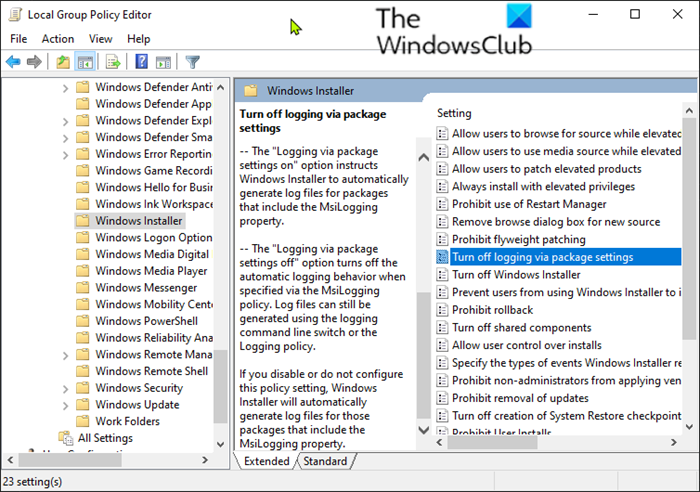
स्थानीय समूह नीति संपादक(Local Group Policy Editor) (gpedit.msc) का उपयोग करके Windows 10 पर (Windows 10)Windows इंस्टालर(Windows Installer) लॉगिंग को सक्षम करने के लिए, निम्न कार्य करें;
- स्थानीय समूह नीति संपादक लॉन्च करें ।
- निम्न सेटिंग पर नेविगेट करें:
- Computer Configuration > Administrative Templates > Windows Components > Windows Installer
- दाएँ फलक में लॉगिंग(Logging) सेटिंग का पता लगाएँ और इसके गुणों को संपादित करने के लिए उस पर डबल-क्लिक करें।
- सक्षम(Enabled) पर क्लिक करें ।
- लॉगिंग(Logging) बॉक्स में, वे विकल्प दर्ज करें जिन्हें आप लॉग करना चाहते हैं ।
- लॉग फ़ाइल, Msi.log , सिस्टम वॉल्यूम के (Msi.log)Temp फ़ोल्डर में प्रकट होती है।
- अपने परिवर्तनों को सहेजने के लिए ठीक(OK) क्लिक करें ।
That’s it!
Related posts
विंडोज 10 में कैसे इनेबल या डिसेबल या एप्लिकेशन आइसोलेशन फीचर
विंडोज 10 में सभी टास्कबार सेटिंग्स को कैसे लॉक करें
विंडोज 10 कंप्यूटर पर लागू समूह नीति की जांच कैसे करें
Windows 10 के लिए समूह नीति सेटिंग संदर्भ मार्गदर्शिका
केवल विंडोज 10 में गैर-व्यवस्थापकों के लिए समूह नीति कैसे लागू करें
विंडोज 11/10 में विंडोज इंस्टालर ठीक से काम नहीं कर रहा है
Windows 11/10 में समूह नीति रजिस्ट्री स्थान
विंडोज 11/10 होम एडिशन में ग्रुप पॉलिसी एडिटर कैसे जोड़ें
Windows में समूह नीति या रजिस्ट्री का उपयोग करके Ctrl+Alt+Del Screen को अनुकूलित करें
Windows 11/10 में बैकअप/पुनर्स्थापित या आयात/निर्यात समूह नीति सेटिंग्स
विंडोज़ में गलत वर्तनी वाले शब्दों को सक्षम करें, स्वत: सुधार अक्षम करें और हाइलाइट करें
विंडोज 10 में फ्रेश स्टार्ट फीचर का उपयोग कैसे करें
विंडोज 11/10 में पुराने यूजर प्रोफाइल और फाइलों को अपने आप डिलीट करें
विंडोज 11/10 में डायग्नोस्टिक डेटा को हटाने से उपयोगकर्ताओं को कैसे रोकें
विंडोज अपडेट के लिए डिलीवरी ऑप्टिमाइज़ेशन कैश ड्राइव बदलें
Windows 11/10 में आरक्षित करने योग्य बैंडविड्थ सेटिंग सीमित करें
विंडोज 10 v2004 में डिफर अपडेट विकल्प हटा दिया गया; समूह नीति का प्रयोग करें
विंडोज 11/10 में समूह नीति सेटिंग्स गायब हैं
विंडोज़ में समूह नीति या रजिस्ट्री का उपयोग करके पूर्ण स्क्रीन प्रारंभ मेनू सक्षम करें
Windows अद्यतन वितरण अनुकूलन अधिकतम कैश आयु बदलें
